使用过演示文稿的朋友们都知道,常常会在幻灯片的内容上使用超链接可以快速翻到需要的那一页幻灯片。下面小编就来告诉大家如何在WPS演示中使用超链接的命令,一起来看看吧。新建默认模板wps演示文稿,内容版式为空白版式。单击在线素材中的目录项,单击目录选项卡,选中其中一种目录,右击选择快捷菜单中的“插入&rd......
WPS如何文字与表格互换
WPS教程
2021-10-04 08:58:27
我们在工作中经常需要制作表格,但制表再输入的过程经常会感觉很麻烦,那么如何将文字转换为表格呢,又如何提取出表格中的文字呢,以下表为例,我们一起来学习一下吧。
首先我们在文档中输入我们需要制作表格的文本,可以用*号分开。
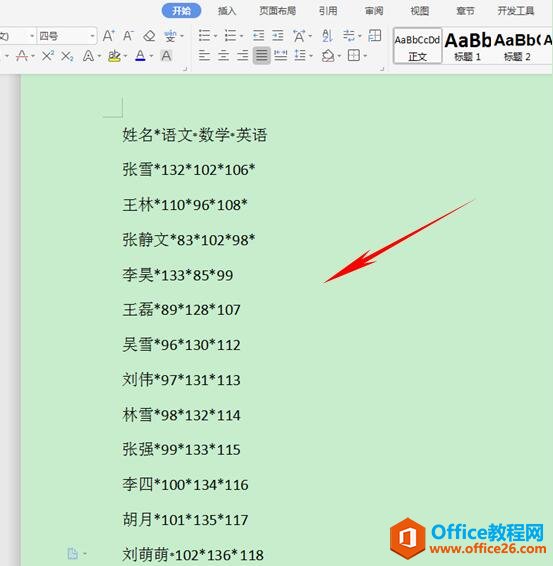
单击工具栏中【插入】下的【表格】,可以看到有一栏将文本转换为表格。
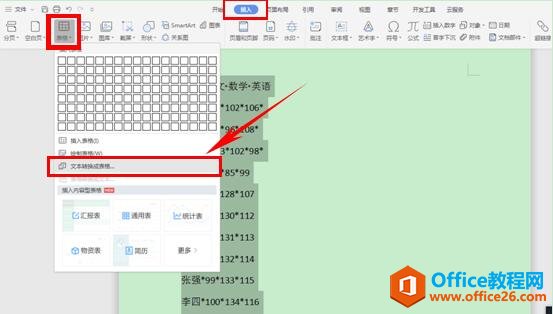
单击后弹出对话框,在文字分隔位置处有一个“其他字符”,选中后在方框内填写“*”
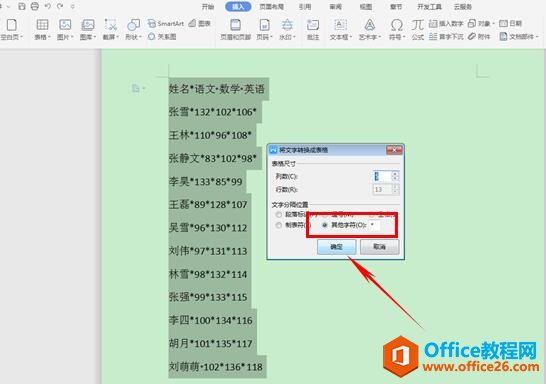
单击确定后可以看到文本已经转换成表格了。

那么学习完了文本转换为表格后,表格怎样转换为文字呢?还是选中表格,在工具栏【插入】下选择【表格】,单击“表格转换成文本”
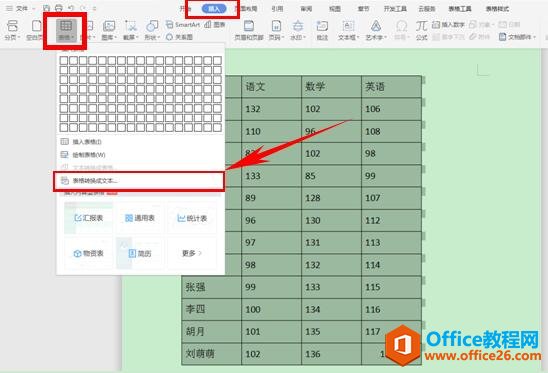
在弹出的对话框中选中“逗号”
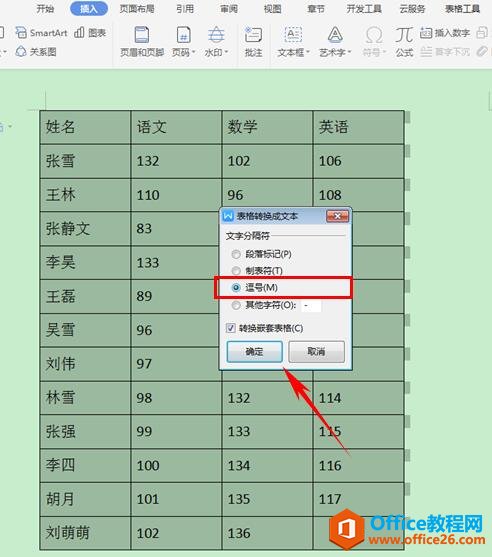
单击确定后,如下图就成功转换成文本啦,是不是很简单呢,赶紧学起来吧~
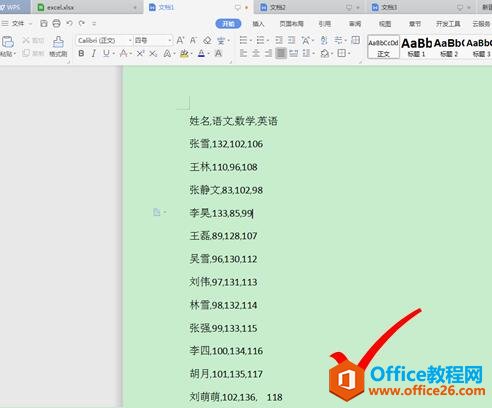
标签: WPS文字与表格互换
相关文章





